Друзья, сегодня мы рассмотрим вопрос: "Установка и практическое применение шаблонов в терминале MetaTrader 4". Возможно, некоторые из вас считают шаблоны бесполезной фичей, но, поверьте, это не так. После переустановки терминала, или при тестировании новой торговой системы, шаблоны сэкономят Вам немало времени и нервов. Все дело в том, что благодаря запуску шаблона в рабочем окне mt4, оно мгновенно преображается в авторский стиль. Теперь Вам не придется в каждом окне торгового инструмента раз за разом добавлять индикаторы, прописывать их параметры, настраивать цветовую гамму - пользовательский шаблон все эти процедуры сделает за Вас. Естественно, используемые индикаторы должны быть установлены в соответствующей папке Вашего терминала.
Предлагаю провести параллель и представить, что у нас в реальной жизни есть подобная опция. И сразу возникает, как минимум, 2-е возможности для ее использования.
- Мы переехали на другое место жительства, но планировку хотим оставить старую. Наши действия: сохраняем планировку в старой квартире и загружаем ее в новой.
- Нас пригласили в гости и нам жутко понравилась планировка хозяев. С его разрешения мы ее копируем и загружаем у себя. Минимум телодвижений и прогнозируемый результат!
Если я Вас убедил в необходимости использования шаблонов, тогда переходим к практическим действиям.
1. Создание шаблона рабочего окна.
Для этого Вам необходимо проделать ряд манипуляций:
- нажимаем правую кнопку мыши на рабочем окне;
- в контекстном меню выбираем опцию "Шаблон" >> "Сохранить шаблон..."
- прописываем название (лучше всего по названию стратегии) и выбираем папку для сохранения. По умолчанию нам предлагается путь ..\InstaTrader\tamplates
- нажимаем кнопку "Сохранить".
В дальнейшем при необходимости мы сможем восстановить наше рабочее окно.
2. Установка шаблона на график.
Рассмотрим наиболее сложный вариант - установка новой стратегии с индикаторами и шаблоном из стороннего источника. Предположим, набор файлов был получен из стороннего источника в архиве. Естественно, перед началом установки, его необходимо распаковать. После извлечения файлов, их необходимо разместить в соответствующих папках. Чтоб узнать правильный путь, в терминале в меню "Файл" выбираем пункт "Открыть каталог данных". В результате мы попадаем в корневой каталог MetaTrader 4. Здесь нас интересуют папки ..\MQL4\Indicators и ..\Templates. В первую мы копируем индикаторы, во вторую - шаблон. Для того, чтоб индикаторы и шаблон появились в соответствующих пунктах меню, необходимо перезапустить терминал. Теперь процедура запуска шаблона сводится к простым манипуляциям:
- нажимаем правую кнопку мыши на рабочем окне;
- в контекстном меню выбираем опцию "Шаблон";
- в выпадающем списке выбираем установленный ранее шаблон (кликаем левой кнопкой мыши на нем).
Вуаля! Авторская стратегия запущена в нашем терминале со всеми необходимыми индикаторами и настройками!
Детальное описание стратегии, которая использовалась в качестве примера, Вы можете найти в статье "Торговая стратегия "Скальпинг по Бамбони (Bamboni)"".